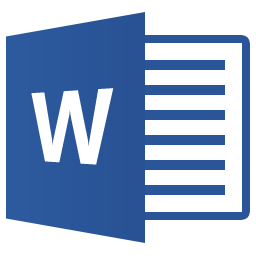
Microsoft Word es un procesador de textos desde el que podemos hacer casi todo respecto a documentos, pero si estas acostumbrado a utilizar cualquier otro programa procesador de textos, como LibreOffice Writer o WPS Office, desde el principio te encontrarás con un gran problema (especialmente si el idioma de Office es el español): Los atajos de teclado no son los que conoces; y es que mientras en la mayoría de los procesadores de texto nos encontramos con atajos como Ctrl+B para convertir una palabra a negritas, en Microsoft Word utilizariamos Ctrl+N, o Ctrl+G en lugar de Ctrl+S para guardar el documento.
Aunque para algunos pueda parecer algo trivial, los atajos de teclado son de vital importancia al momento de ganar tiempo al realizar un trabajo, por lo que es importante que los conozcamos y apliquemos con certeza, afortunadamente con Microsoft Word tenemos la opción de cambiar los atajos de teclado predeterminados y añadir los nuestros sin mucha dificultad, si te interesa, sigue leyendo.
Modificar atajos de teclado en Microsoft Word
Para comenzar, primero ve a la ficha Archivo y después ve a Opciones
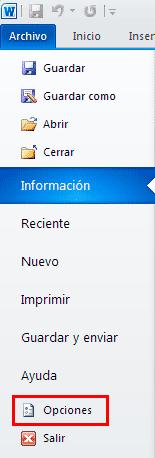
En la nueva ventana que se abrirá, ve a Personalizar cinta de opciones y haz click en Personalizar métodos abreviados del teclado
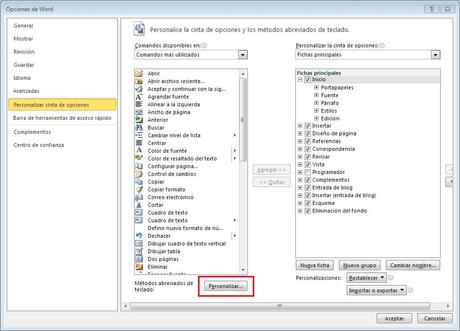
Ahora podrás ver una ventana con todas las acciones de Microsoft Word a las que puedes asignar un atajo de teclado, divididas por categorías. Al hacer click en un comando, podrás ver que atajos de teclado ya tiene asignados; para asignar el tuyo propio, sólo haz click en Nueva tecla de método abreviado y presiona la combinación que desees (Debe comenzar con Ctrl o Alt), después presiona Enter. En caso de que la combinación ya este asignada a otra acción, verás un pequeño mensaje, aunque esto no evitará que se asigne el atajo a la acción.
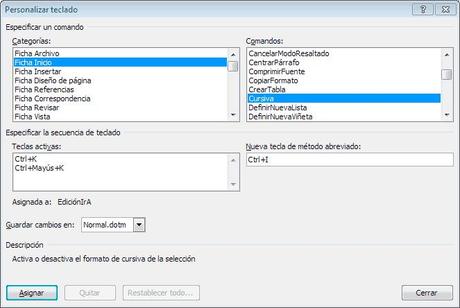
Finalmente, deberás decidir donde guardar los atajos de teclado: Normal.dotm o el Documento actual. En caso de que lo guardes en el primero, los atajos de teclado podrán utilizarse en todos los documentos de Word, si no, entonces sólo en el Documento actual.
Configurar los atajos de teclado a tu antojo es una de las mejores maneras de acelerar el proceso de aprendizaje de un programa, pero lamentablemente, en otros programas de Office como Excel o Powerpoint, cambiar los atajos de teclado no es una tarea sencilla, por lo que por el momento tenemos que conformarnos únicamente con Microsoft Word.

